
Kandungan
- peringkat
- Bahagian 1 Merancang monogram
- Bahagian 2 Menambah sedikit lagi gaya ke monogram
- Bahagian 3 Simpan monogram sebagai templat
Artikel ini menerangkan cara merancang monogram menggunakan Microsoft Word. Sebaik sahaja anda menyedarinya, anda boleh menyimpan monogram anda sebagai templat atau imej untuk digunakan dalam dokumen lain, seperti jemputan atau kad perniagaan. Langkah-langkah ini juga berfungsi untuk Word on Mac, dan teknik umum boleh digunakan untuk program lain, contohnya Adobe Illustrator atau Pages for Mac.
peringkat
Bahagian 1 Merancang monogram
-

Buka Microsoft Word. -
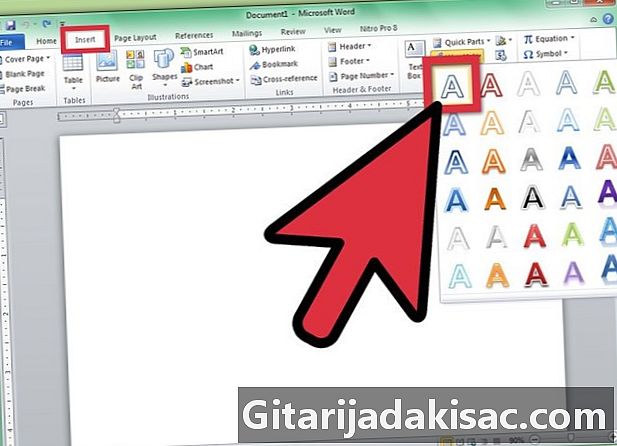
Klik pada menu "Sisipkan", kemudian klik pada "WordArt". Kotak WordArt ditambahkan pada dokumen Word anda. -

Padamkan WordArt e, kemudian ketik huruf yang akan menjadi terluas monogram anda. -

Tukar jenis fon ke Lucida Handwriting. Fon ini berada dalam sistem font standard pada Windows dan Mac.- Anda boleh menggunakan mana-mana fon di sini.
-
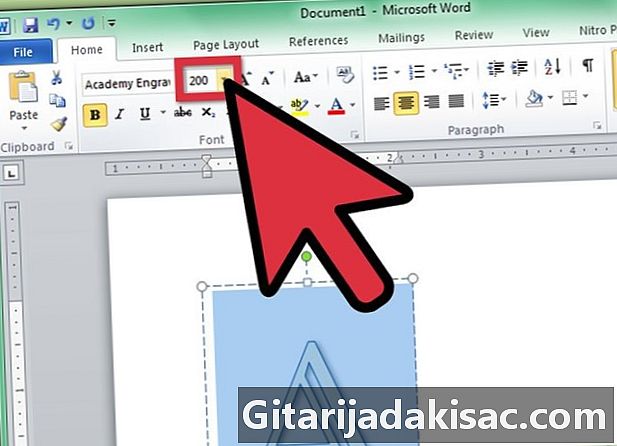
Tukar saiz fon ke saiz terbesar semasa memilih huruf.- Apabila anda meningkatkan saiz font, tidak sistematik bahawa saiz frame WordArt meningkat juga. Klik dan seret sudut-sudut bingkai WordArt ke luar sehingga anda dapat melihat huruf secara keseluruhan.
- Sekiranya anda mahu huruf itu lebih besar, masukkan nombor, seperti 200, dalam medan "Saiz Teks".
-
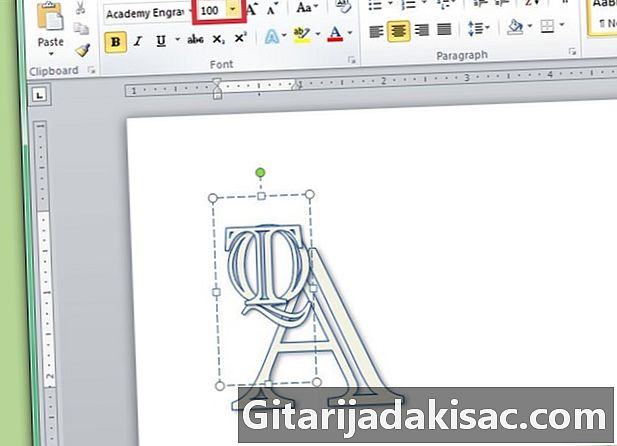
Tambah dua huruf WordArt baru, tetapi tetapkan saiz fon mereka kepada sekurang-kurangnya separuh saiz huruf pertama.- Anda boleh menukar saiz huruf pada bila-bila masa, tetapi sedar bahawa mengubah saiz bingkai e tidak akan mengubah saiz fon.
-

Klik dan seret huruf sehingga anda berpuas hati dengan susun aturnya. Gerakkan tetikus ke atas WordArt sehingga anda melihat 4 anak panah pada kursor, kemudian klik dan seret untuk memindahkan WordArt.- Anda juga boleh memindahkan WordArt menggunakan papan kekunci. Klik pada kotak WordArt, kemudian tekan kekunci anak panah untuk memindahkan WordArt.
-

Format gaya WordArt. Dalam tab "Format", dalam bahagian "Gaya E", Word menawarkan pilihan untuk mengedit gaya WordArt.- Klik pada butang "Cepat Gaya" untuk memilih dari galeri gaya WordArt.
- Klik anak panah drop-down "Isi" untuk memilih warna untuk WordArt. Ini menjadikan ia mungkin mengubah warna di dalam garisan surat itu.
- Klik anak panah drop-down "Gaya Talian" untuk menukar warna sempadan huruf, garis berat, atau untuk menambah kesan garis.
- Klik butang "Kesan" untuk menambah kesan kepada WordArt, seperti bayang-bayang dan pantulan.
-
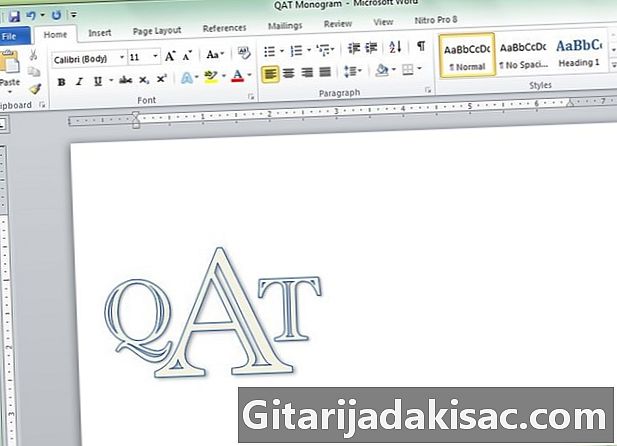
Jika anda membuat perubahan yang anda tidak suka, tekan CTRL + Z untuk membatalkannya.
Bahagian 2 Menambah sedikit lagi gaya ke monogram
-

Tambahkan bentuk sekitar monogram. Monogram sering tertanam dalam bentuk, seperti bulatan atau bentuk segi empat tepat. Klik pada menu "Sisipkan", kemudian klik pada "Bentuk". Cari bentuk yang ingin anda gunakan, kemudian klik padanya dan seret ke dalam dokumen Word. -

Format borang. Dalam tab "Format", klik pada menu drop-down menu "Isi" dan kemudian klik "Tiada pengisian". Klik pada anak panah menu "Baris" dan pilih warna yang sepadan dengan warna huruf anda. -

Sebaik sahaja anda telah memilih bentuk, klik dan seret sudut-sudut bentuknya supaya ia cukup besar untuk huruf-huruf berada di dalamnya. -

Susun huruf-huruf monogram di dalam bentuknya, sehingga anda berpuas hati dengan penampilan keseluruhannya.
Bahagian 3 Simpan monogram sebagai templat
-

Simpan monogram itu. Apabila anda menyimpan dokumen Word sebagai templat, dan membukanya, itu adalah salinan fail yang terbuka dan anda boleh mengeditnya tanpa perlu risau tentang asal. Klik pada menu "Fail", kemudian klik "Simpan As". -
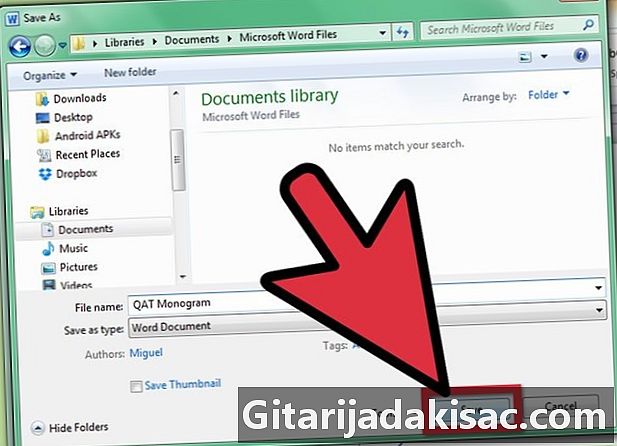
Namakan dan simpan fail itu. Dalam kotak dialog "Simpan", namakan monogram. Klik pada menu lungsur "Format", kemudian klik pada "Templat Word". Klik pada "Simpan".